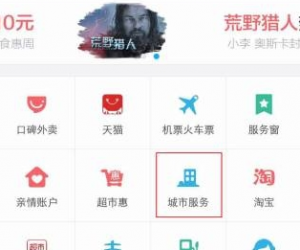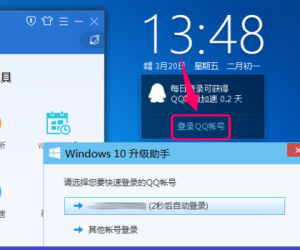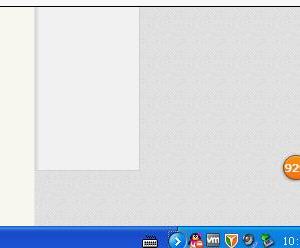WinXP怎么提取图片的文字 WinXP提取图片的文字的方法图解
发布时间:2017-03-14 10:48:21作者:知识屋
WinXP怎么提取图片的文字 WinXP提取图片的文字的方法图解 在平时的工作中,大家常常会碰到一些问题,最常见的就是提取图片中的文字了,其实如果图片是一页或者两页,我们就可以进行手打,但是多页那就很麻烦了,于是就得利用工具进行提取,那么WinXP怎么提取图片的文字?不知道的朋友赶紧看看小编整理的WinXP提取图片文字的教程吧!
步骤/方法:
1、下载安装CAJViewer 7.1软件。
这里就自己制造一张图片,打开Word,输入文字。利用百度HI的截屏功能,截取出来的图片。如图:

2、打开Word空白文档,选择插入菜单---图片---来自文件。如图:
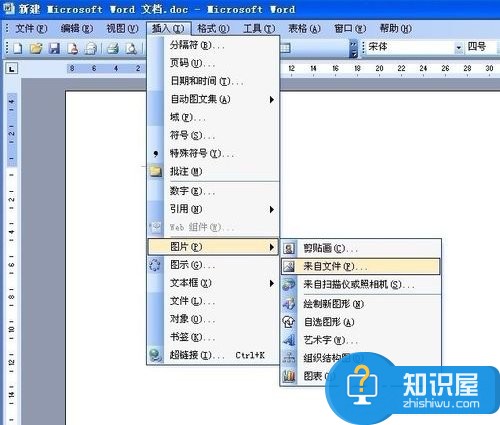
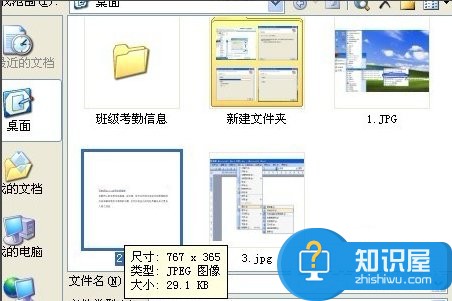
3、插入图片后选择文件菜单---打印菜单,然后会自动弹出一个选择窗口。如图:

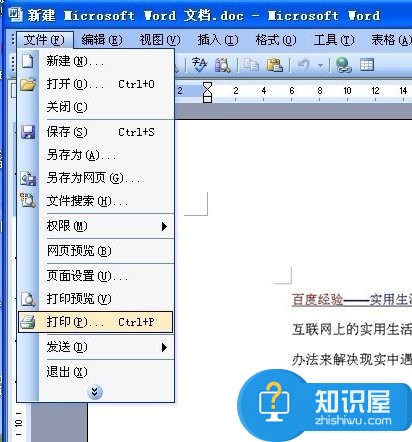
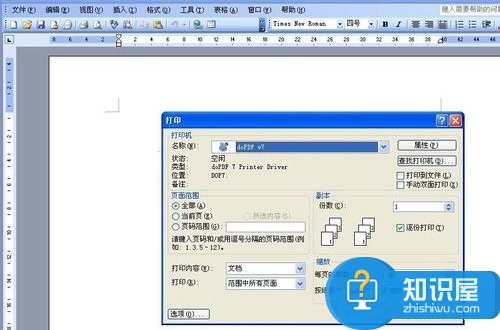

4、然后打开我们安装过的CAJViewer 7.1软件,选择文件菜单--打开我们之前保存的文件。如图:
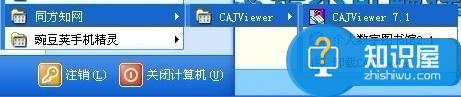

5、选择使用文字识别转换此图像功能。如图:

6、还可以实现剪切、复制等功能的喔。效果图:

注意事项:
如果选择打印没弹出窗口,请确定是否安装了“Microsoft Office Document Imaging Writer”虚拟打印机组件。
以上就是WinXP提取图片的文字的方法了,方法很简单,我们只需要利用CAJViewer 7.1这个软件的功能进行文字识别即可。
知识阅读
软件推荐
更多 >-
1
 一寸照片的尺寸是多少像素?一寸照片规格排版教程
一寸照片的尺寸是多少像素?一寸照片规格排版教程2016-05-30
-
2
新浪秒拍视频怎么下载?秒拍视频下载的方法教程
-
3
监控怎么安装?网络监控摄像头安装图文教程
-
4
电脑待机时间怎么设置 电脑没多久就进入待机状态
-
5
农行网银K宝密码忘了怎么办?农行网银K宝密码忘了的解决方法
-
6
手机淘宝怎么修改评价 手机淘宝修改评价方法
-
7
支付宝钱包、微信和手机QQ红包怎么用?为手机充话费、淘宝购物、买电影票
-
8
不认识的字怎么查,教你怎样查不认识的字
-
9
如何用QQ音乐下载歌到内存卡里面
-
10
2015年度哪款浏览器好用? 2015年上半年浏览器评测排行榜!